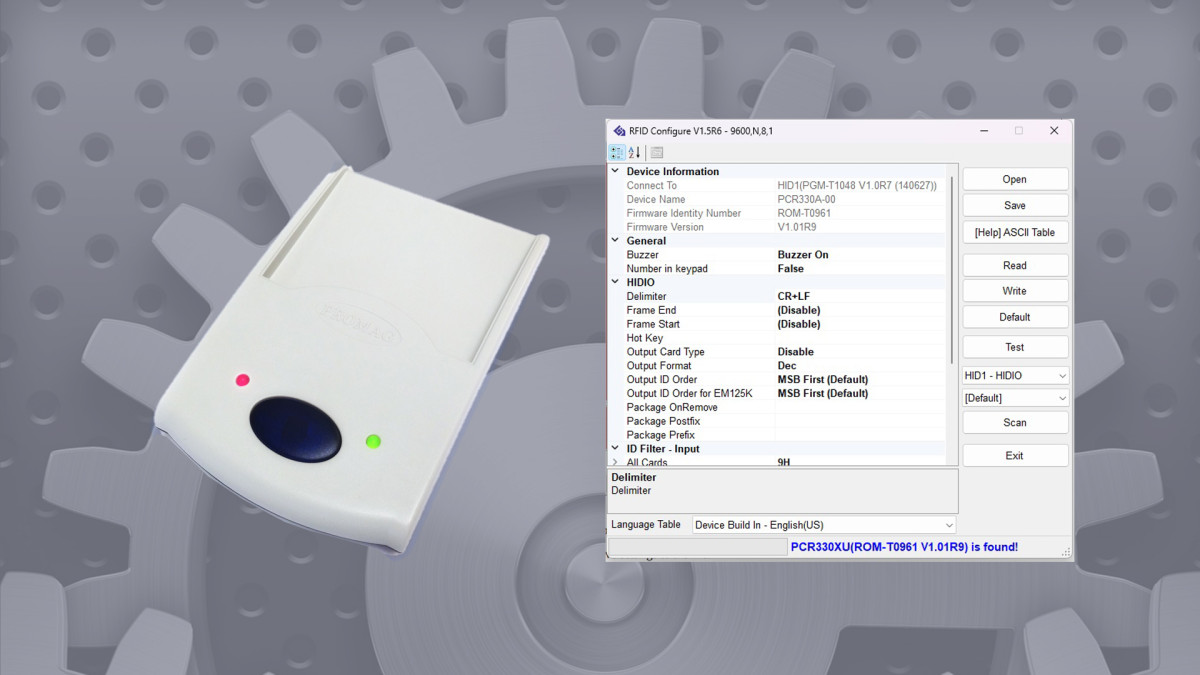Máy in bị lỗi lệnh in và không thể hủy
Có rất nhiều trường hợp máy in bị lỗi lệnh in, và khi bạn bấm <Cancel> lệnh in đó để hủy lệnh thì lại không được. Một số cần phải khởi động lại máy để có thể tiếp tục in, gây tiêu tốn nhiều thời gian. Vì vậy, bài viết này sẽ hướng dẫn các bạn các cách để có thể hủy được lệnh in lỗi trên máy in mã vạch một cách nhanh chóng.

Các cách hủy lệnh in cho máy in tem trên Windows 10
Nếu có một danh sách dài các lệnh in bị lỗi, bị hỏng cần hủy, bạn có thể thực hiện theo phương pháp sau
Phương pháp sử dụng dòng lệnh trên CLI ( Command Line Interface )
- Mở <Start> trên máy tính
- Nhập CMD .
- Nhấp chuột phải vào “Command Promt” và chọn “ Run as administrator”.
- Gõ net stop spooler sau đó nhấn “Enter “.
- Nhập del %systemroot%System32spoolprinters* /Q rồi nhấn “Enter“.
- Gõ net start spooler sau đó nhấn “Enter “.
- Hàng đợi in trên Windows của bạn bây giờ sẽ bị xóa. Gõ exit, sau đó nhấn “ Enter ” để thoát khỏi cửa sổ lệnh.

Phương pháp truy cập trực tiếp vào thư mục hệ thống ( GUI )
- Giữ phím Windows và nhấn “R” để mở hộp thoại Run .
- Nhập services.msc, sau đó nhấn “ Enter “.
- Tìm dịch vụ “Print Spooler” trong danh sách. Nhấp chuột phải vào nó, sau đó chọn “Stop”.
- Để cửa sổ Dịch vụ mở. Giữ phím Windows và nhấn “ R ” để hiển thị hộp thoại Run .
- Nhập %systemroot%System32spoolprinters , sau đó nhấn “ Enter “.
- Chọn tất cả các tệp bằng cách giữ “Ctrl + A“
- Nhấn phím “Delete” để xóa tất cả các tập tin.
- Quay lại cửa sổ Services, nhấp chuột phải vào “Print Spooler ”, sau đó chọn “Start“
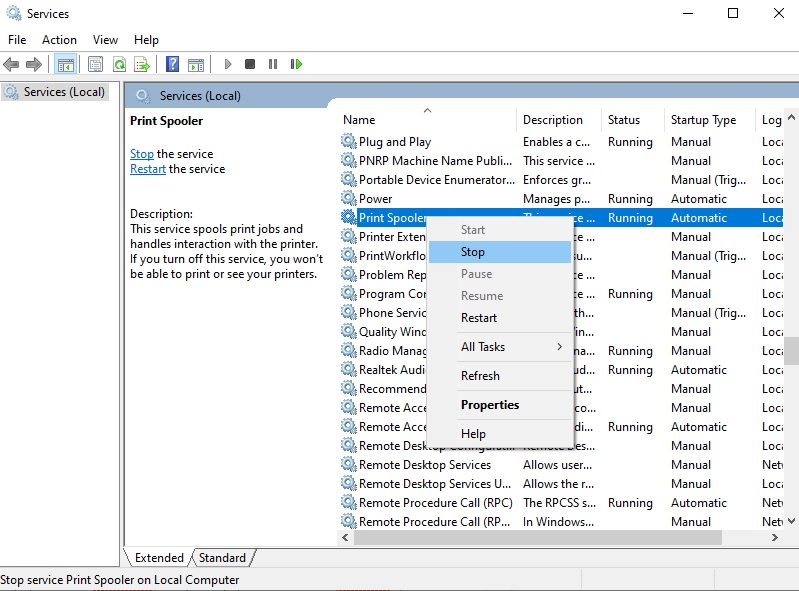
Kết luận
Như vậy, sau khi sử dụng các phương pháp trên, các bạn có thể xóa lệnh in lỗi trên máy in tem một cách nhanh chóng để có thể tiếp tục công việc. Chúc các bạn thành công.